Con la versión 1903 de Windows 10, también conocida como actualización de mayo de 2019, Microsoft introdujo el entorno de pruebas de Windows, un entorno de escritorio aislado y temporal donde los usuarios pueden ejecutar software que no es de confianza sin temor a un impacto duradero en el sistema. Sin duda, esta es una excelente característica disponible para los usuarios de Windows 10 Pro y Enterprise que les permite probar programas que no son de confianza en otra PC virtual con Windows 10. Puede habilitar la función de caja de arena de Windows siguiendo los pasos aquí, pero un error reciente que causa Windows Sandbox no se pudo iniciar, error 0xc0370106.
El número de usuarios informa mientras intenta iniciar la búsqueda del menú de inicio del formulario de caja de arena de Windows, no se inicia con el error 0x80072746, 0xc0370106, 0x80070015, 0x803b002a y 0x80070002.
Para otros usuarios, el error es diferente, como
Windows Sandbox no pudo iniciarse con “ERROR_FILE_NOT_FOUND (0x80070002).
Error de zona de pruebas de Windows 0xc0370106
Varios usuarios informan de este problema en Microsoft, el foro de Reddit y también Microsoft ha confirmado el error de la zona de pruebas y están trabajando en una solución. Bueno, este error se debe principalmente a que los componentes de virtualización de soporte encuentran algunos problemas. aquí tenemos algunas soluciones que ayudan a reparar Windows Sandbox no se pudo iniciar, Error 0xc0370106, en Windows 10 versión 1903.
Ejecute Windows Sandbox como administrador
La primera solución ejecuta la aplicación como administrador, varios usuarios informan que funcionó para ellos en situaciones similares.
Desplácese hacia abajo hasta la entrada de Windows Sandbox en el menú Inicio, haga clic con el botón derecho y seleccione Más> Ejecutar como administrador, seleccione Sí para el símbolo del sistema de UAC o el control de cuenta de usuario que reciba, y Windows Sandbox funcionará correctamente en su computadora.
Instale todas las actualizaciones de Windows pendientes
Microsoft lanza regularmente actualizaciones de Windows con varias correcciones de errores, es posible que la última actualización contenga la corrección de errores para el error 0xc0370106 de la zona de pruebas de Windows.
Abra la aplicación de configuración de Windows usando el atajo de teclado de Windows + I, haga clic en actualización y seguridad que en la actualización de Windows, haga clic en el botón Buscar actualizaciones para obtener todas las actualizaciones pendientes de Microsoft y reinicie Windows para aplicar los cambios, y ahora abra el sandbox si no hay más error.
Nota 29/08/2019: Microsoft ha publicado la actualización acumulativa KB4512941 (compilación del SO 18362.329) que contiene la siguiente corrección.
Soluciona un problema que puede evitar que Windows Sandbox comience con el error “ERROR_FILE_NOT_FOUND (0x80070002)”. Esto ocurre en dispositivos en los que se cambia el idioma del sistema operativo durante el proceso de actualización al instalar Windows 10, versión 1903.
Asegúrese de que todos los procesos de soporte estén funcionando
Los servicios de Windows juegan un papel importante para trabajar con cualquier característica de Windows, incluido el entorno de pruebas de Windows. Verifique y asegúrese de que los servicios requeridos para ejecutar el sandbox de Windows y sus servicios dependientes estén en ejecución.
Los siguientes servicios deben estar en estado de ejecución para ejecutar Windows Sandbox normalmente.
Servicio de virtualización de red. Disco duro virtual. Máquina virtual Hyper – V. Servicio informático host Hyper – V. Servicios de gestión de contenedores.
Además, puede iniciar y reiniciar estos servicios desde la consola de servicio de Windows siguiendo los pasos a continuación.
Presione Windows + R, escriba services.msc y haga clic en Aceptar Esto abrirá la consola de servicios de Windows, Desplácese hacia abajo para ubicar el servicio de virtualización de red, Haga clic con el botón derecho e inicie / reinicie el servicio, Haga el mismo proceso con otros servicios. Ahora intente nuevamente abrir Windows Sandbox como administrador.
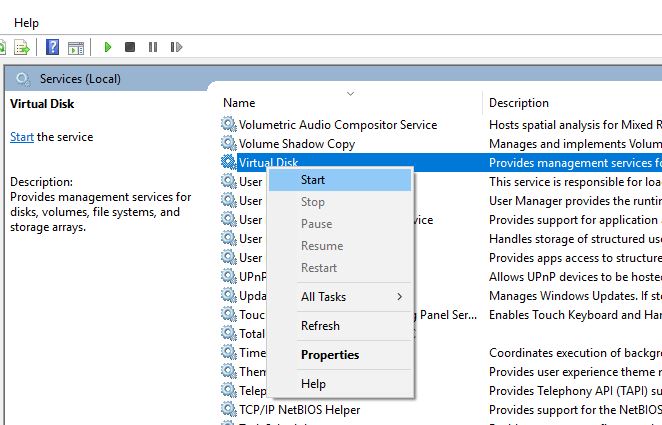
Deshabilitar y habilitar la función de caja de arena de Windows
Reinstalar la función de caja de arena de Windows probablemente ayude a solucionarlo.
Presione Windows + R, escriba appwiz.cpl y ok
Esto abrirá la ventana de programas y características.
En el panel izquierdo, haga clic en Activar o desactivar las características de windows.Localizar Sandbox de Windows, desmarque y reinicie la máquina.Una vez que la máquina se reinicia, abra de nuevo la ventana de programas y funciones. Activar o desactivar las características de windows,localizar Sandbox de Windows, habilitar y haga clic en Aplicar Aceptar Reinicie Windows después de completar la instalación y verifique si esto ayuda.
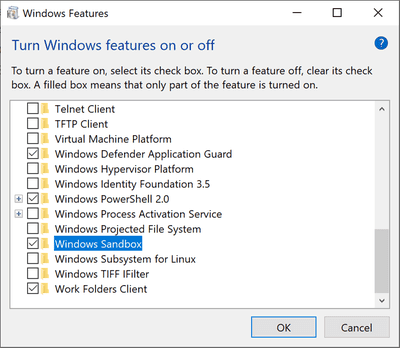
Además, intente desinstalar la actualización reciente de kb y verifique que la caja de arena funcione correctamente. En caso afirmativo, pause las actualizaciones de Windows durante 35 días. Microsoft ya está al tanto de este problema y se corrigió el error de sandbox en las próximas actualizaciones acumulativas.
Lea también:
